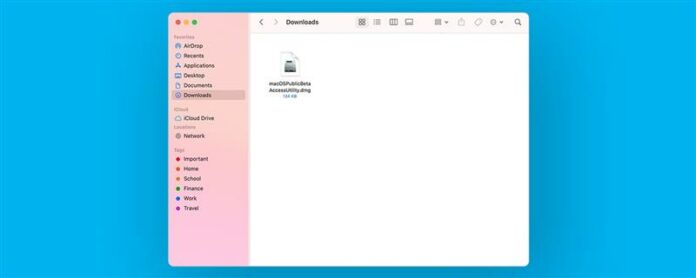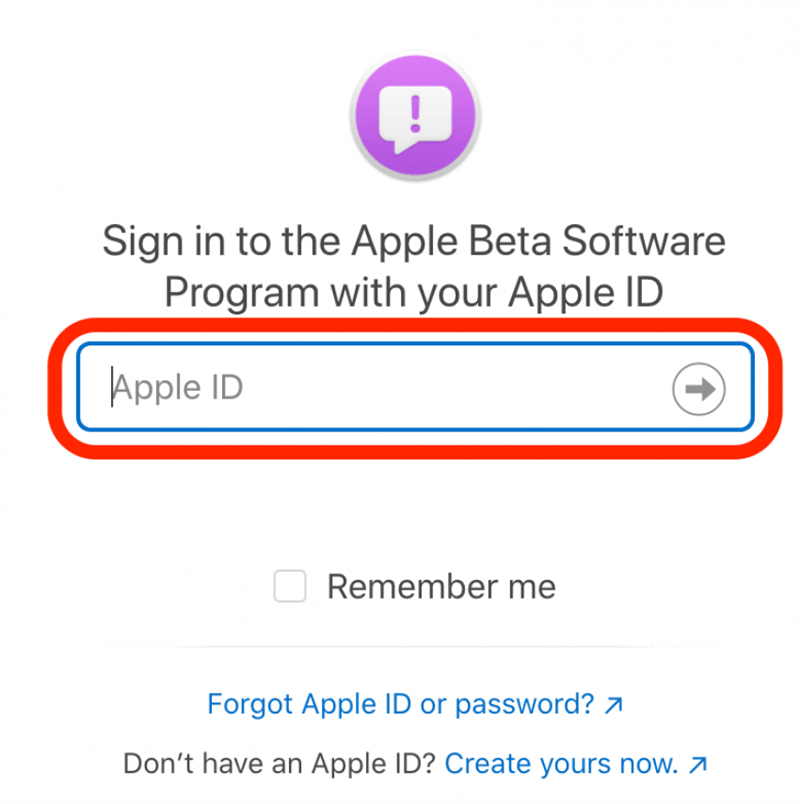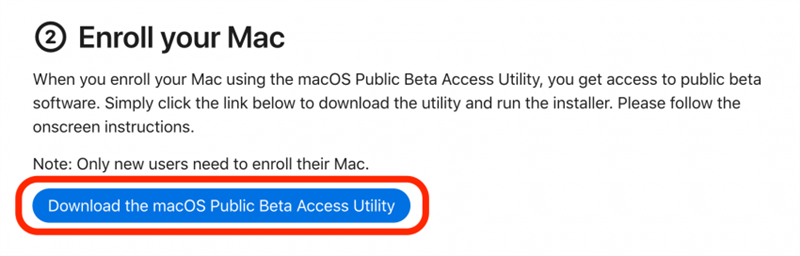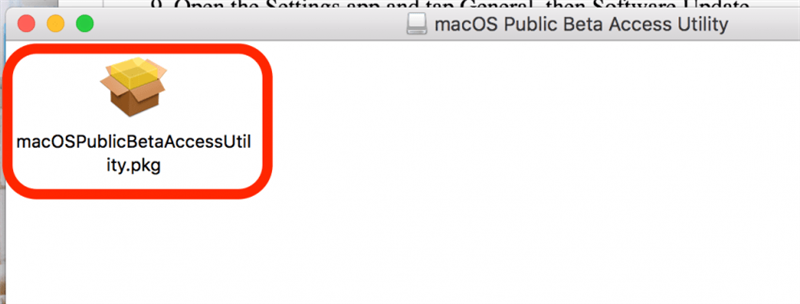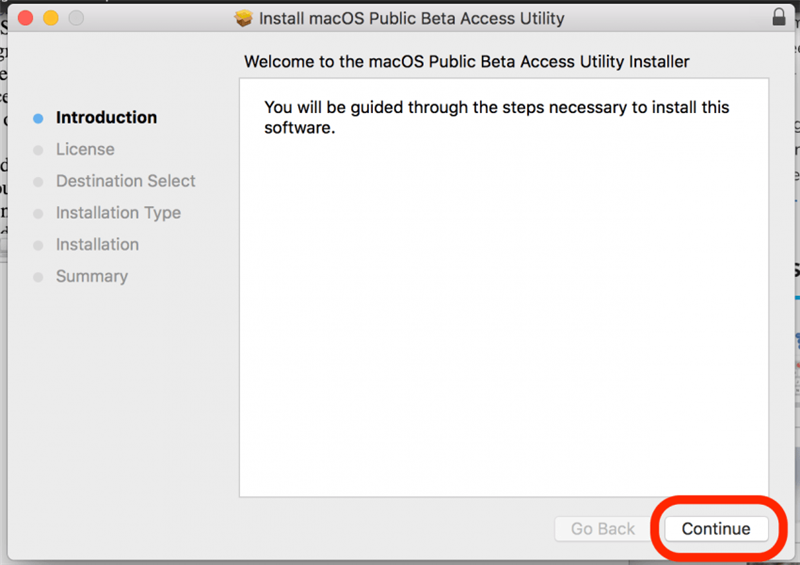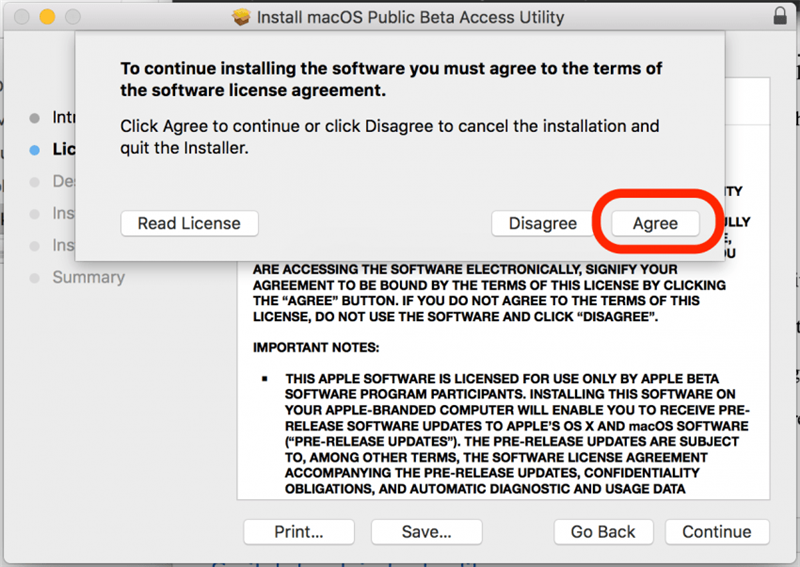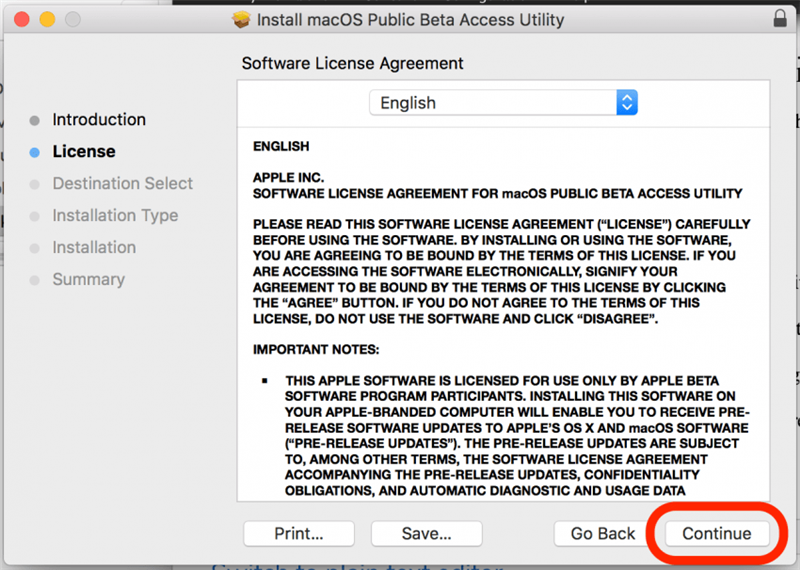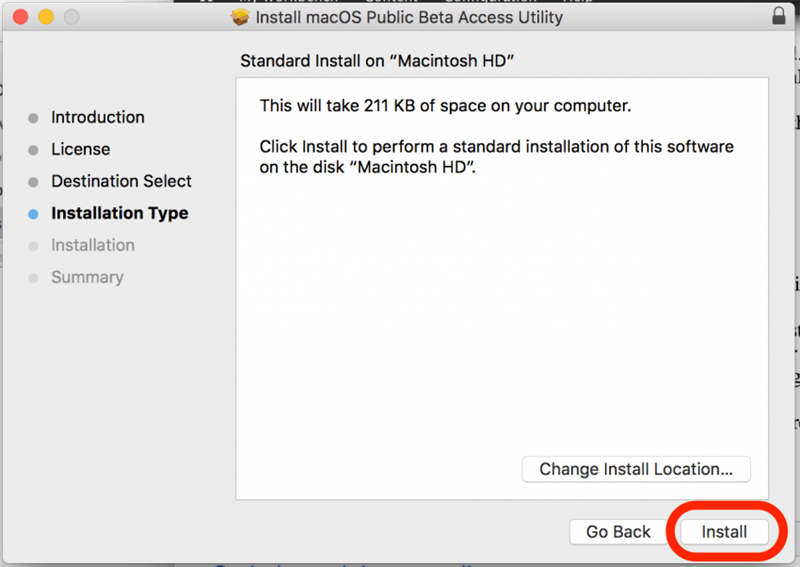MacOS Public Beta er nå tilgjengelig, med spennende nye funksjoner som lover systemomfattende oversettelse og muligheten til å dra og slippe filer mellom Apple-enhetene dine. Apple Beta -programvare -programmets operativsystemer har ikke blitt testet omfattende, så hvis du laster ned macOS -betaen, vil du få en første titt på alle de nye funksjonene, men du vil også oppleve feilene som kommer fra uraffinert programvare. Hvis du helst ikke vil takle et glitrende operativsystem, vil jeg anbefale å vente på at de ferdige macOS -ene skal løslates. Vi dekker MacOS -kompatibilitet og hvordan du installerer den nyeste versjonen av MacOS i Apple Beta -programvaren.
Hoppe til:
- fri
- Er MacOS Beta Download Safe?
- Viktige trinn før du installerer MacOS Beta -programvare
- hvordan du registrerer deg for offentlig betatesting (MacOS Monterey)
macos beta
Følgende enheter er i stand til å laste ned og kjøre MacOS Monterey. Hvis du lurer på, ” hva MacBook har jeg ? ” Vi har en artikkel som går over alle generasjonene.
- MacBook Air (tidlig 2015 og senere)
- MacBook Pro (tidlig 2015 og senere)
- MacBook (tidlig 2016 og senere)
- Mac Mini (slutten av 2014 og senere)
- iMac (slutten av 2015 og senere)
- iMac Pro (2017 og senere)
- Mac Pro (slutten av 2013 og senere)
Er macos beta nedlasting trygt?
Nå som Apple har vist frem all sin nye programvare under WWDC, kan forventningen være for høy til å vente til fraktversjonene er utgitt om høsten. Den gode nyheten er at det er enkelt å registrere deg for Apples beta -program. Men husk at MacOS Monterey i dette stadiet er Apples betaverske programvare. Så det er noen fordeler og ulemper du må vurdere før du blir med på Apple Beta -programvaren.
Fordeler:
Den beste delen? Du trenger ikke å vente til MacOS Monterey er løslatt for publikum! Det betyr at du vil kunne se og fordype deg i de beste nye funksjonene først. Du vil også ha en tilbakemeldingsassistent -app på Mac -en din; Denne appen lar deg rapportere eventuelle problemer eller feil i programvaren direkte til Apple.
Ulemper:
Den offentlige betaen er selvfølgelig hvordan Apple fungerer like mange problemer og feil i programvaren før den offisielt blir utgitt, noe som betyr at du er den som opplever disse feilene og bringer dem oppmerksom på Apples oppmerksomhet. Den potensielt glitrende programvaren utgjør en risiko for dataene dine, noe som betyr at det er veldig viktig å gjøre en full sikkerhetskopi før du laster ned noen av beta -programvarene.
Min ta:
Totalt sett foretrekker jeg virkelig ikke å installere beta -programvare, noe som utgjør en potensiell risiko for data- og enhetsfunksjonaliteten min. Å løse disse problemene kan bli tidkrevende, og jeg vil heller unngå prosessen helt. Imidlertid, hvis du liker å være den første til å prøve nye ting, vil du elske å være en beta -tester. Men hvis du ikke liker å feilsøke datamaskinen og feilsøke problemer, vil du sannsynligvis hate det.
Viktige trinn før du installerer MacOS Beta -programvare
- Lag en full sikkerhetskopi av dataene dine. For å gjøre det, kan du enten sikkerhetskopiere mac til tidsmaskin eller til en ekstern stasjon.
- Vi anbefaler også at du enten installerer beta-programvaren på en ekstern harddisk eller Create en partisjon på Mac’s harddisk og installer den der.
Fordelen med å lage en partisjon på Mac -en din er at den vil holde den tidligere programvareversjonen på plass og gjøre det enkelt å bytte frem og tilbake. Ulempen er at du må følge instruksjonene nøye når du endrer størrelse og endrer partisjoner på en eksisterende stasjon, ellers risikerer du å miste data. Av denne grunn anbefaler vi å installere programvaren på en ekstern harddisk som et litt tryggere alternativ.
Hvordan registrere seg for offentlig betatesting (MacOS Monterey)
Når du har fullført trinnene ovenfor, kan du begynne Apple Beta -nedlastingen.
- Koble enheten til strømmen og sørg for at du er koblet til Wi-Fi eller en stabil, kablet internettforbindelse.
- Besøk Apple Beta -programmet Side og klikk Logg inn .
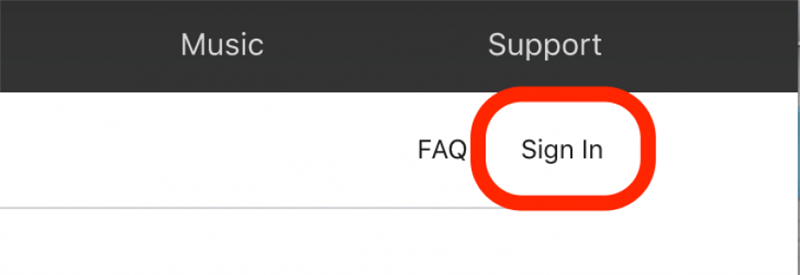
- Du blir bedt om å logge på med Apple -ID og passord.

- Du blir ført til en guide for offentlige betas. Hvis du ikke har lastet ned en offentlig beta før, kan du bla ned og klikke på nedlastingsverktøy -knappen for å registrere Mac -en din.

- Klikk for å åpne den nedlastede Public Beta Access Utility Package.

- Klikk Fortsett .

- Klikk Enig for å godta vilkårene for avtale.

- Klikk Fortsett .

- Klikk Installer .

- Nå vil du se et varsel som det på bildet nedenfor, med en blå linje som indikerer nedlasting.
- Når det nye operativsystemet er ferdig med å laste ned, trykk på installer nå .
- Et vindu kommer opp som informerer deg om at du må starte enheten på nytt; Trykk på påstart .
- Mac -en din vil vise en svart skjerm med Apple -logoen og en fremdriftslinje; Enheten tilbakestilles når oppdateringen er fullført.
- Du vil merke en ny app som heter Feedback Assistant i Coreservices -mappen (det skal også være en snarvei i Beta Utilities -mappen). Det er her du kan rapportere feil og feil til Apple. Godta vilkårene, logg på med Apple -ID -en din, så er du god til å gå!
Velkommen til MacOS Monterey! Forhåpentligvis har du en jevn opplevelse og en morsom testing av nye funksjoner. Imidlertid, hvis du finner ut at programvaren er glitchy, har du alltid muligheten til å untroll og Gjenopprett din Mac . Hvis du melder deg, ikke glem å oppdatere når det er mulig for å fikse feil .